Sau một thời gian sử dụng Ipad, bạn thường gặp phải tình trạng máy đơ, giật, lag. Tình trạng này xảy ra có thể vì máy tính bảng của bạn đang lưu trữ quá nhiều dữ liệu hoặc hoạt động “quá sức”. Lúc này, bạn có thể cài đặt lại thiết bị để giúp chúng hoạt động mượt mà hơn. Tuy nhiên, nhiều người quên mất ID Apple và không thể reset lại thiết bị. Lúc này, bạn phải làm sao? Cùng tìm hiểu cách cài đặt lại Ipad khi quên ID trong bài viết dưới đây.
Sau một thời gian sử dụng Ipad, bạn thường gặp phải tình trạng máy đơ, giật, lag. Tình trạng này xảy ra có thể vì máy tính bảng của bạn đang lưu trữ quá nhiều dữ liệu hoặc hoạt động “quá sức”. Lúc này, bạn có thể cài đặt lại thiết bị để giúp chúng hoạt động mượt mà hơn. Tuy nhiên, nhiều người quên mất ID Apple và không thể reset lại thiết bị. Lúc này, bạn phải làm sao? Cùng tìm hiểu cách cài đặt lại Ipad khi quên ID trong bài viết dưới đây.
ID Apple là gì? Khi nào cần dùng đến ID Apple?
ID Apple là tài khoản bắt buộc nếu bạn muốn sử dụng bất kỳ thiết bị nào của Apple như Iphone, Ipad, Ipod, Apple Watch,… Đơn giản hơn, đây chính là tài khoản cá nhân mà người dùng đăng ký với Apple. Yêu cầu xác thực ID cũng chính là lúc Apple xác thực chính bạn đang sử dụng điện thoại của mình.
Với tài khoản ID, Apple đảm bảo tính bảo mật và an toàn cho bạn, tránh lộ thông tin cá nhân.
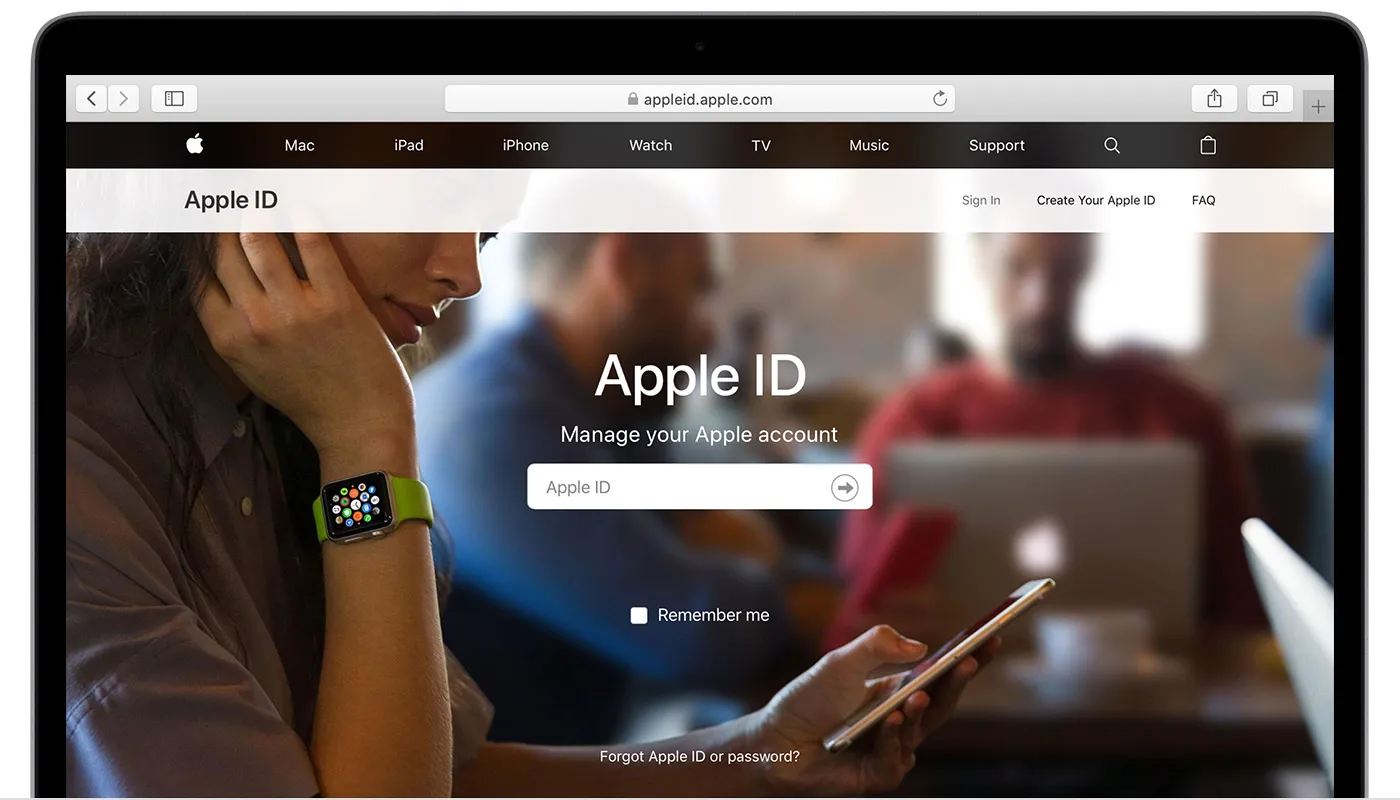
Cách cài đặt lại Ipad khi quên ID
Để cài đặt lại ID khi quên ID Apple, bạn có thể lấy lại ID trước hoặc cài đặt lại Ipad mà không cần ID Apple. Dưới đây là gợi ý của chúng tôi dành cho bạn:
Cách 1: Lấy lại ID Apple rồi cài đặt lại Ipad
Với mỗi trường hợp quên ID, bạn có thể lấy lại bằng những cách khác nhau. Dưới đây là 3 trường hợp thường gặp và cách khắc phục:
Trường hợp 1: Quên tài khoản ID Apple
Nếu bạn đang gặp trường hợp nhớ mật khẩu nhưng quên tài khoản ID Apple, bạn có thể lấy lại tài khoản bằng các bước sau:
Bước 1: Truy cập website iforgot.apple.com -> Nhấn Tìm lại
Bước 2: Nhập đầy đủ thông tin cá nhân (bao gồm họ tên, địa chỉ mail)
Bước 3: Nhấn Tiếp tục để lấy lại thông tin tài khoản
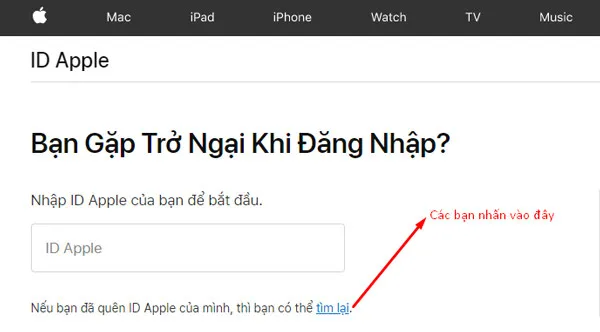
Trường hợp 2: Quên mật khẩu ID Apple
Có thể bạn nhớ tài khoản ID Apple nhưng lại quên mật khẩu đã đăng ký. Lúc này, để lấy lại mật khẩu, bạn thực hiện các bước cụ thể như sau:
Bước 1: Truy cập website iforgot.apple.com -> Nhấn Tiếp tục để chuyển sang bước 2
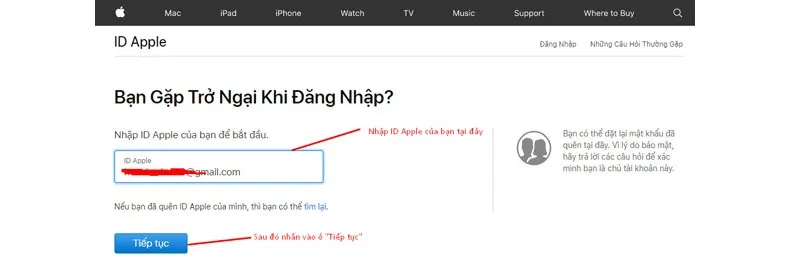
Bước 2: Chọn Tôi cần đặt lại mật khẩu -> Nhấn Tiếp tục
Bước 3: Lấy lại mật khẩu ID Apple bằng 2 cách
+ Cách 1: Trả lời câu hỏi bảo mật trên màn hình Ipad
+ Cách 2: Sử dụng mail đăng ký để lấy lại mật khẩu
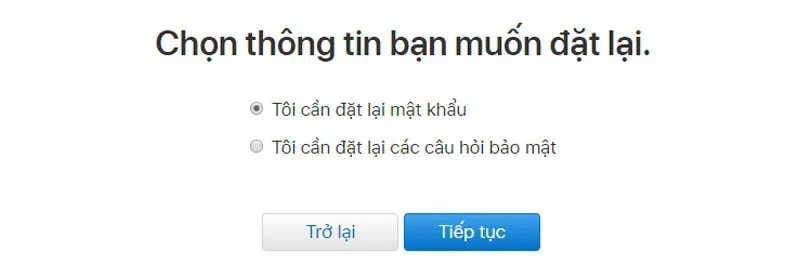
Trường hợp 3: Quên cả tài khoản và mật khẩu ID Apple
Nếu quên cả tài khoản và mật khẩu ID, bạn có thể lấy lại bằng cách xác minh 2 lớp. Lúc này, bạn thực hiện các bước như sau:
Bước 1: Vào Cài đặt trên Ipad
Bước 2: Chọn tên tài khoản Ipad của bạn (phía trên cùng)
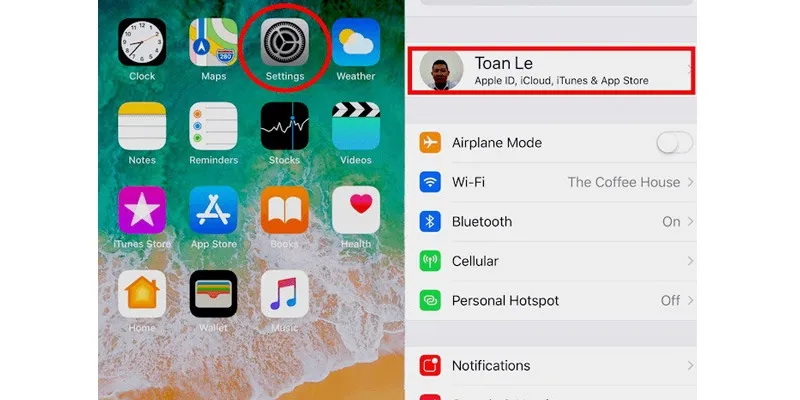
Bước 3: Chọn Mật khẩu và bảo vệ (Password & Sercirity)
Bước 4: Nhấn Thay đổi mật khẩu (Change Password)
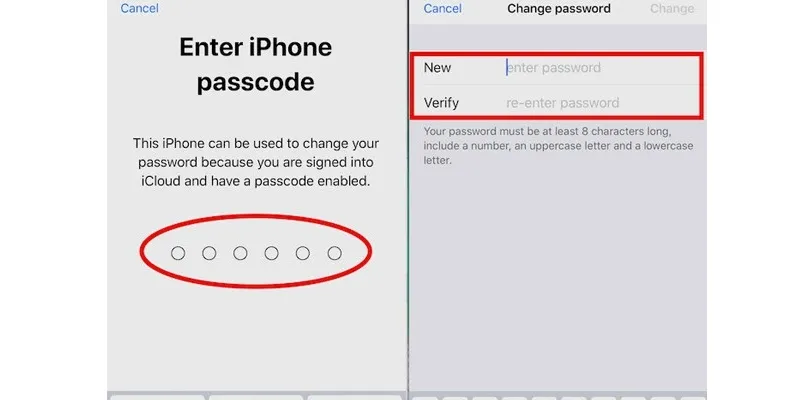
Bạn sẽ nhận được tin nhắn báo mật khẩu mở khóa về máy. Bạn nhập mật khẩu, sau đó tiến hành thay đổi mật khẩu. Bạn nên lưu lại tài khoản và mật khẩu để tránh quên lần sau.
Sau khi lấy lại mật khẩu bằng các gợi ý phía trên, bạn tiếp tục cài đặt lại Ipad theo cách thông thường.
Cách 2: Cài đặt lại Ipad mà không cần ID Apple
Nếu cảm thấy việc lấy lại ID Apple quá mất thời gian, bạn có thể cài đặt lại thiết bị mà không cần ID Apple bằng cách:
Trường hợp 1: Sử dụng UkeySoft Unlocker
Để sử dụng UnkeySoft Unlocker để cài đặt lại Ipad, trước hết bạn cần cài đặt phần mềm UkeySoft Unlocker trên máy tính của mình.
Sau khi cài đặt, bạn tiến hành khởi chạy phần mềm. Sau khi khởi chạy, bạn sẽ nhìn thấy 2 chức năng hiện ra trên giao diện màn hình Ipad. Bạn chọn chức năng Unlock Apple ID để xóa Apple ID mà không cần mật mã.
Bạn tiến hành kết nối Ipad với máy tính thông qua cap USB để thực hiện các bước tiếp theo.
Bạn nhấn nút Tiếp theo (Next) trên màn hình, sau đó nhấn Bắt đầu để xóa Apple ID.
Chờ vài phút, bạn sẽ nhận được thông báo ID Apple đã được xóa. Lúc này, bạn có thể tạo lại ID Apple và tiến hành cài đặt lại.
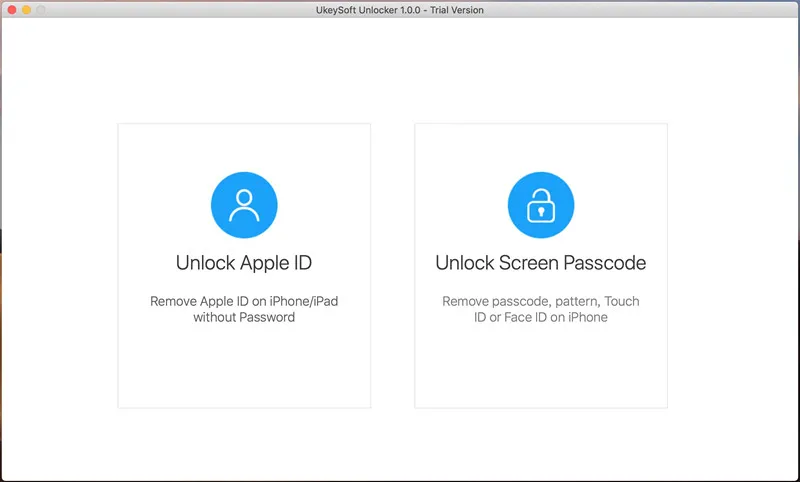
Trường hợp 2: Sử dụng Itunes trên máy tính
Bạn cũng có thể reset máy tính thông qua Itunes trên máy tính bằng các bước cơ bản sau:
– Bước 1: Khởi chạy Itunes trên máy tính
– Bước 2: Dùng cap USB để kết nối Ipad với máy tính của bạn
– Bước 3: Chọn tên thiết bị của bạn ở góc trên bên trái
– Bước 4: Chọn Tóm tắt
– Bước 5: Chọn Khôi phục thiết bị
– Bước 6: Tiếp tục chọn Khôi phục
Lúc này, Ipad của bạn sẽ được tiến hành xóa toàn bộ dữ liệu và đưa về trạng thái ban đầu. Bạn cần cài đặt lại Ipad để có thể tiếp tục sử dụng.
Cài đặt lại Ipad khi quên ID cần lưu ý điều gì?
Tùy vào khả năng và tình hình thực tế, bạn có thể chọn cách cài đặt lại Ipad phù hợp. Nếu tạo lại hoặc lấy lại tài khoản, mật khẩu ID Apple, bạn nên ghi nhớ chúng để không gặp sự cố ở lần sau.
Trên đây là những chia sẻ của chúng tôi về cách cài đặt lại mật khẩu Ipad khi quên ID. Hy vọng những chia sẻ trên đây sẽ giúp bạn lấy lại ID và giúp Ipad hoạt động mượt mà, nhanh nhạy hơn.

